- Autor Abigail Brown [email protected].
- Public 2023-12-17 06:43.
- Zuletzt bearbeitet 2025-01-24 12:06.
Das C-Laufwerk oder C:-Laufwerk, wie es oft genannt wird, ist die Hauptpartition, oft das Hauptlaufwerk selbst, das das Windows-Betriebssystem enthält, auf dem der PC läuft. Wenn sich Leute auf die Festplatte (oder SSD) ihres Computers beziehen, beziehen sie sich auf das, was das Betriebssystem Laufwerk C nennt.
Dies ist so etwas wie ein Relikt aus den Anfängen der Windows-Rechner und geht sogar noch weiter auf seinen DOS-Vorgänger zurück. In modernen Windows-PCs hat das Laufwerk C neben dem Buchstaben C die Hauptbezeichnung Local Disk.
Ein PC mit mehreren Partitionen oder Laufwerken kann zusätzliche Laufwerksbuchstaben wie D, E, F, G usw. haben, obwohl diese auch verwendet werden können, um optische Laufwerke oder externe Speicherlösungen wie USB-Sticks zu bezeichnen und tragbare Festplatten.
Bottom Line
Das Buchstabenbenennungsschema für Windows lehnt sich immer noch an sein DOS-Erbe an, wo die Buchstaben A und B für Diskettenlaufwerke reserviert waren, da die meisten Computer zu dieser Zeit ein 3,5-Zoll-Diskettenlaufwerk und ein 5,25-Zoll-Diskettenlaufwerk hatten Diskettenlaufwerk (einige hatten überhaupt keine Festplatte). Das Laufwerk C ist seitdem für das Hauptlaufwerk des Betriebssystems und seine wichtigen Systemdateien reserviert, obwohl Diskettenlaufwerke in die Jahre gekommen sind.
Was ist der Unterschied zwischen C- und D-Laufwerken?
Das Laufwerk C ist die Hauptpartition Ihres Windows-Computers. In vielen Fällen bedeutet dies, dass das Laufwerk C auch die Hauptfestplatte/SSD ist, aber wenn Sie ein Laufwerk mit mehreren Partitionen haben, dann stellt es nur diesen bestimmten Teil der Festplatte oder SSD dar, die für diesen Zweck partitioniert ist.
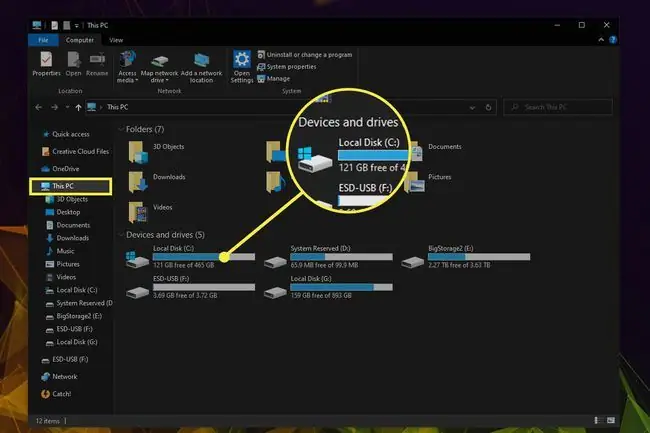
Das Laufwerk D ist eine sekundäre Festplatte, SSD oder Partition eines Laufwerks. Je nachdem, wie Ihr Windows-PC eingerichtet wurde, kann er auch als kleine Partition auf dem Hauptlaufwerk verwendet werden, die als System reserviert bezeichnet wird. Dies wird manchmal bei der Installation von Windows so eingerichtet, dass es den Boot-Manager-Code enthält und einige Startdateien, die für die BitLocker-Laufwerkverschlüsselung erforderlich sind.
Wie finde ich das C-Laufwerk auf meinem Computer?
Sie finden das Laufwerk C im Windows-Datei-Explorer, indem Sie zu Dieser PC navigieren. Suchen Sie dazu entweder in der Windows-Suchleiste nach Dieser PC oder drücken Sie Windows-Taste+ E und wählen Sie Dieser PC aus dem Menü auf der linken Seite.
In älteren Windows-Versionen suchen Sie stattdessen nach Arbeitsplatz.
Im Fenster Dieser PC sollten Sie alle Laufwerke Ihres Windows-PCs sehen können, einschließlich des C-Laufwerks.
Was kann ich sicher von meinem C-Laufwerk löschen?
Da Laufwerk C Ihr Hauptstartlaufwerk ist, müssen Sie etwas vorsichtiger sein, wenn Sie etwas davon löschen, da die Wahrscheinlichkeit größer ist, dass Sie Ihrem System Schaden zufügen.
Solange Sie keine Windows-spezifischen Dateien entfernen, ist es nicht nur sicher, sondern auch ratsam, alte, unerwünschte Dateien zu löschen. Konzentrieren Sie sich darauf, unnötige Anwendungen und Spiele zu entfernen, Ihren Downloads-Ordner und Desktop aufzuräumen und zu sehen, ob Sie dadurch den benötigten Speicherplatz erh alten.
Sie können auch Anwendungen zur Datenträgerbereinigung verwenden, um den Vorgang für Sie zu automatisieren.
FAQ
Warum ist mein C-Laufwerk voll?
Das Laufwerk C Ihres Computers, das der primäre Speicherbereich ist, wird wahrscheinlich vor dem Laufwerk D voll. Sie können ein Dienstprogramm wie Free Up Space oder Disk Cleanup verwenden, um Dateien zu finden, die sicher gelöscht werden können.
Wie verschiebe ich Dateien vom Laufwerk C auf das Laufwerk D?
Möglicherweise können Sie Ihre Dateien verschieben, indem Sie einfach ihren Speicherort in den Eigenschaften ändern. Klicken Sie mit der rechten Maustaste auf den zu verschiebenden Ordner (Dokumente, Musik, Fotos usw.) und wählen Sie dann Eigenschaften Ändern Sie im Feld Speicherort den Eintrag in D: [Name des Ordners] und klicken Sie dann auf Übernehmenund OK Öffnen Sie alternativ den Ordner, den Sie verschieben möchten, klicken Sie mit der rechten Maustaste auf eine leere Stelle und gehen Sie zu Eigenschaften > Location > Target Machen Sie das Laufwerk D zum Ziel, und Ihr Computer sollte den Ordner dorthin verschieben.






